Observação
O acesso a essa página exige autorização. Você pode tentar entrar ou alterar diretórios.
O acesso a essa página exige autorização. Você pode tentar alterar os diretórios.
Use este tópico para adicionar um ou mais novos registros de recursos DNS usando o console de cliente IPAM.
A associação em Administradores, ou equivalente, é o requisito mínimo para executar este procedimento.
Para adicionar um registro de recursos DNS
No Gerenciador do Servidor, clique em IPAM. O console de cliente IPAM é exibido.
No painel de navegação, em MONITORAR E GERENCIAR, clique em Zonas DNS. O painel de navegação é dividido em um painel de navegação superior e um painel de navegação inferior.
No painel de navegação inferior, clique em Pesquisa Direta. Todas as zonas de Pesquisa Direta DNS gerenciadas pelo IPAM serão exibidas nos resultados da pesquisa do painel de exibição. Clique com o botão direito do mouse na zona em que você deseja adicionar um registro de recurso e clique em Adicionar registro de recurso DNS.
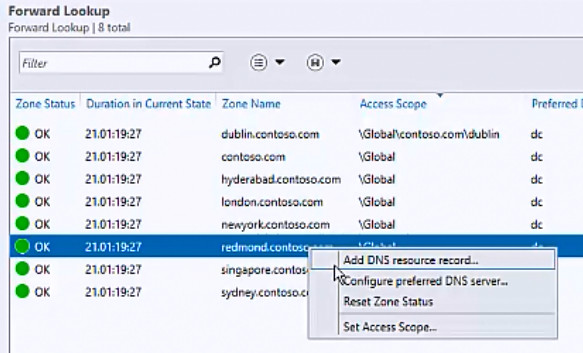
A caixa de diálogo Adicionar Registros de Recurso DNS será aberta. Em Propriedades de registro de recurso, clique em Servidor DNS e selecione o servidor DNS no qual você deseja adicionar um ou mais novos registros de recursos. Em Configurar registros de recursos DNS, clique em Novo.
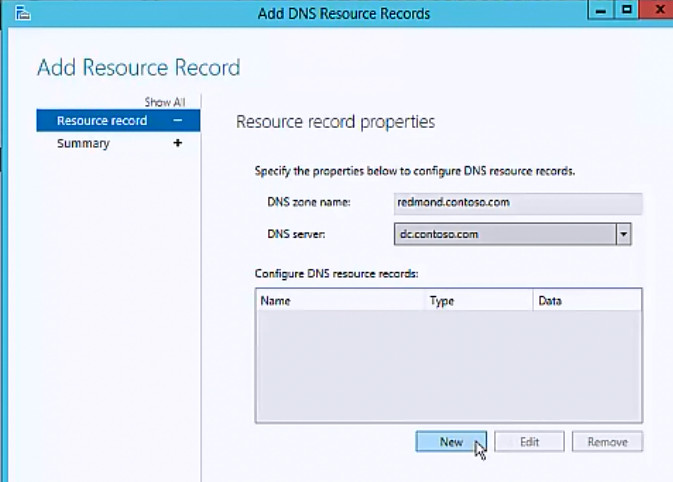
A caixa de diálogo será aberta para mostrar o Novo Registro de Recurso. Clique em Tipo de registro de recurso.
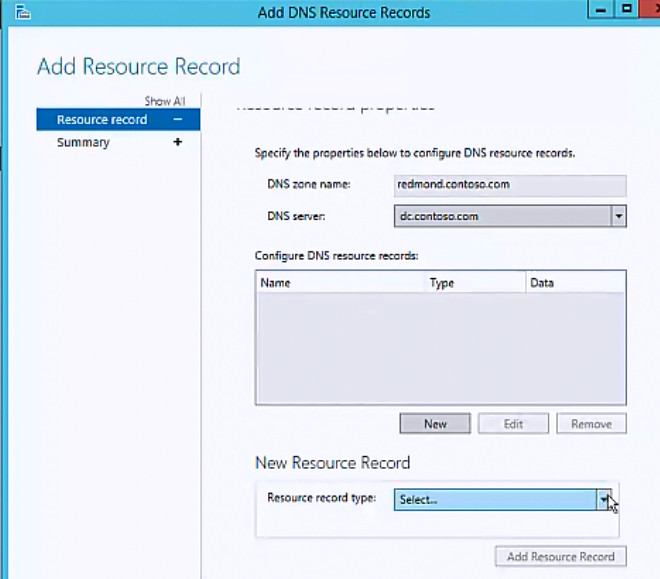
A lista de tipos de registro de recursos será exibida. Clique no tipo de registro de recurso que você deseja adicionar.
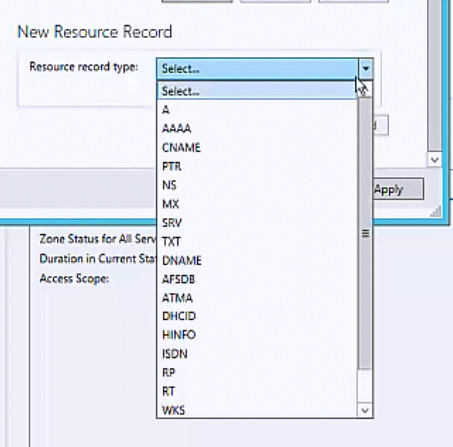
Em Novo Registro de Recurso em Nome, digite um nome de registro de recurso. Em Endereço IP, digite um endereço IP e selecione as propriedades de registro de recurso apropriadas para sua implantação. Clique em Adicionar Registro de Recurso.
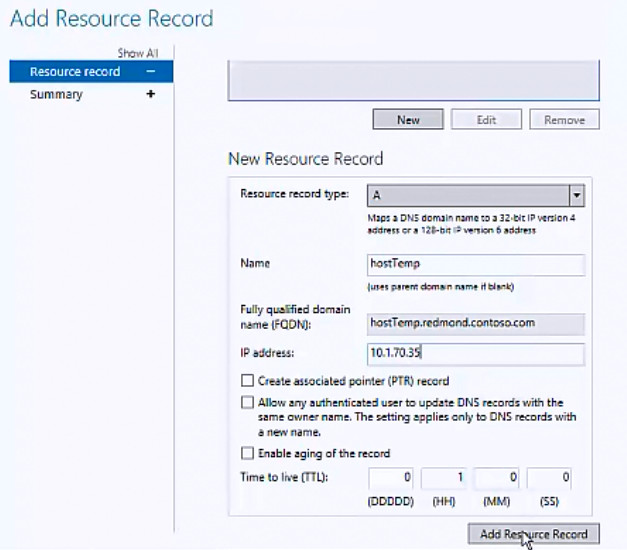
Se você não quiser criar registros de recursos adicionais, clique em OK. Se você quiser criar registros de recursos adicionais, clique em Novo.

A caixa de diálogo será aberta para mostrar o Novo Registro de Recurso. Clique em Tipo de registro de recurso. A lista de tipos de registro de recursos será exibida. Clique no tipo de registro de recurso que você deseja adicionar.
Em Novo Registro de Recurso em Nome, digite um nome de registro de recurso. Em Endereço IP, digite um endereço IP e selecione as propriedades de registro de recurso apropriadas para sua implantação. Clique em Adicionar Registro de Recurso.
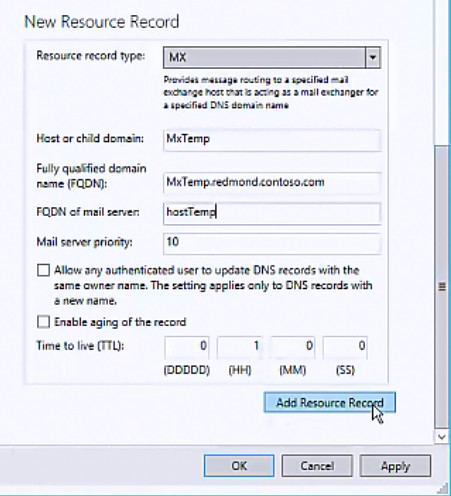
Se você quiser adicionar mais registros de recursos, repita o processo para criar registros. Quando terminar de criar novos registros de recursos, clique em Aplicar.

A caixa de diálogo Adicionar Registro de Recurso exibe um resumo dos registros de recurso, enquanto o IPAM cria os registros de recurso no servidor DNS especificado. Quando os registros são criados com êxito, o Status do registro é Êxito.

Clique em OK.